记一次VMware平台虚拟机启动黑屏问题
一、前言
不知怎么的,我电脑上VMware软件启动虚拟机变得十分慢,每次启动黑屏,等到用户登录界面出现时,已经花了4分钟左右,而且在用户登入界面输入密码回车后,又有一段时间的黑屏,最终才会显示桌面。
按照网络上的教程,大都走了个遍,花费了大量的时间,仍然无济于事。
我执行过如下指令来查看开机启动项的时间记录
1 | |
结果发现最高的也才8秒左右,这显然不是启动项的问题,
也尝试过修改/etc/default/grub文件,修改内容如下:
1 | |
这样开机的时候能看到详细信息,而不是光标闪动。
但结果也没有发现啥问题。
也就是说,我这个虚拟机慢的地方在于:
虚拟机启动前黑屏一段时间
用户登入进去后黑屏一段时间
因此我极其怀疑是显卡驱动的问题。
无可奈何,只能抛弃VMware,选择VirtualBox,你才怎么着?虚拟机启动那是非常的快啊!不过虚拟机创建的时候好像报错了,太快了没截到,可能到后期是个雷。
二、VirtualBox上出现的问题
VirtualBox上的虚拟机快是真的快,但是也出现了问题:
- terminal 打不开
- 用户不在sudoers文件中
2.1 用户不在sudoers文件中
自己创建的用户居然没有sudo权限,解决方法是将当前用户加入到sudoers文件中,做法如下:
切换至root用户
1
su root修改
/etc/sudoers文件为可读可写1
chmod u+w /etc/sudoers编辑
/etc/sudoers文件1
nano /etc/sudoers添加当前用户,如下图所示(补录的截图):
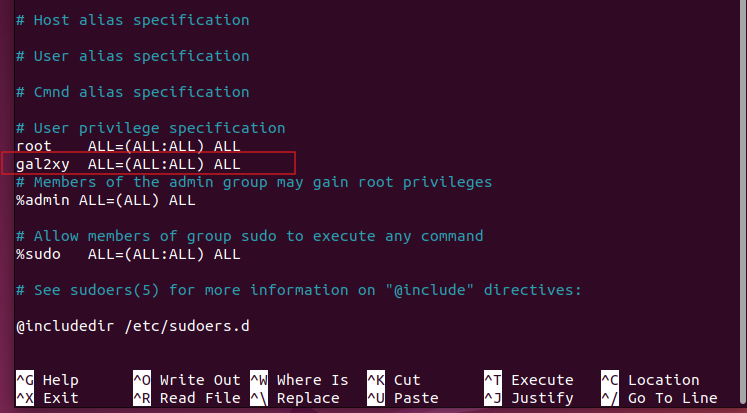
其中
gal2xy按照自己的用户名进行替换。替换后,按ctrl+x,根据指示进行保存和退出。恢复
/etc/sudoers的权限1
chmod 440 /etc/sudoers
2.2 terminal 打不开
在桌面按CTRL + ALT + F3进入命令行模式,执行如下命令修改/etc/default/locale文件:
1 | |
将LANG="en_US"改成LANG="en_US.UTF-8",如下图所示:
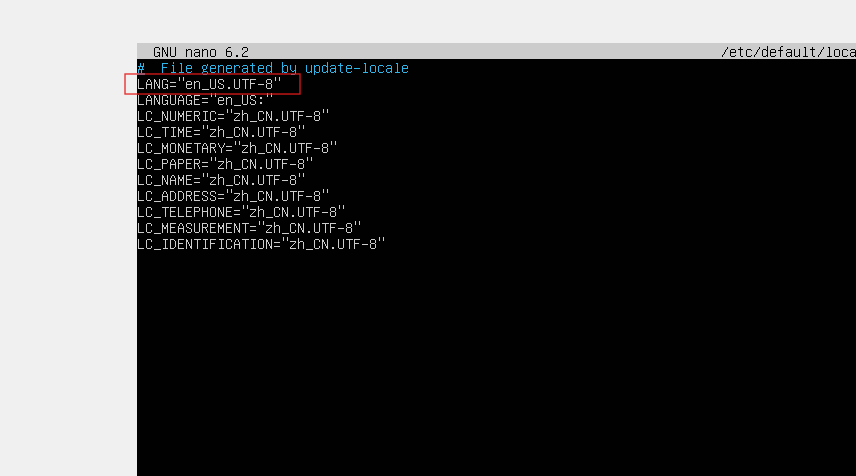
三、VMware虚拟机转VirtualBox虚拟机
由于之前使用的是VMware,因此需要把虚拟机移植到VirtualBox上,不过好在通过ovftool工具转换就可以了。
找到ovftool工具所在目录,一般是VMware安装的路径下的/OVFTool目录,命令行模式下输入:
1 | |
源文件路径和目的文件路径都需要""包裹。成功执行后如下图所示:
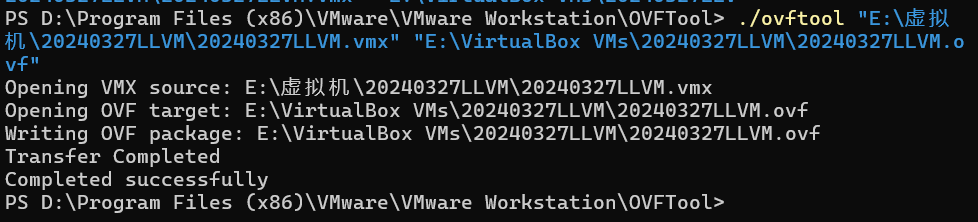
然后在VirtualBox中导入.ovf文件即可,具体如下图所示:
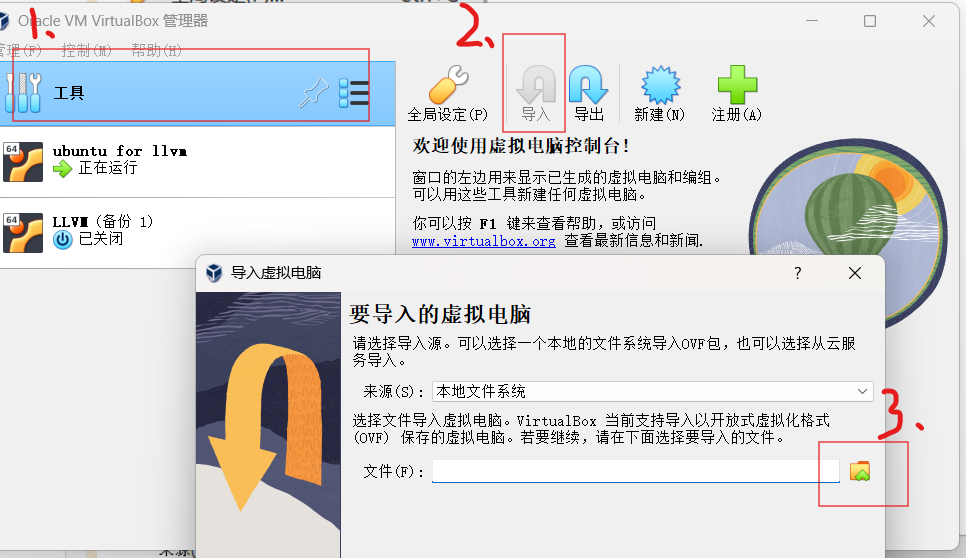
参考:
VirtualBox_Ubuntu22.04 Terminal无法打开 - 羊脂玉净瓶 - 博客园 (cnblogs.com)